win11怎么添加局域网打印机 win11如何添加网络共享打印机
更新时间:2024-03-04 10:34:07作者:xinxin
我们在使用win11中文版电脑办公的时候,也难免会用到打印机设备来满足文件打印需求,因此局域网环境内的打印机设备可以通过共享设置来实现多台win11电脑的连接,能够有效提高用户的办公效率,可是win11怎么添加局域网打印机呢?下面小编就给大家讲解的win11如何添加网络共享打印机,一起来看看吧。
具体方法如下:
1、使用快捷键win+i打开设置界面,选择左侧的蓝牙和其他设备,然后点击右侧的打印机和扫描仪。
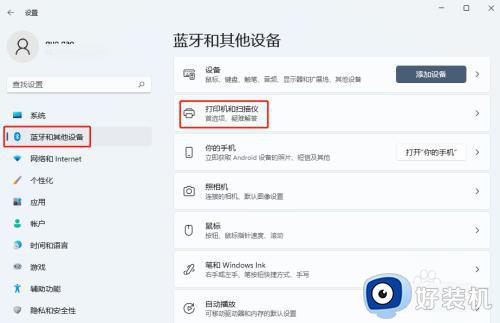
2、点击添加设备。
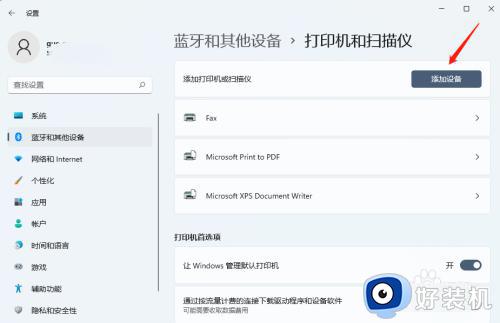
3、我需要的打印机不在列表中,点击手动添加。
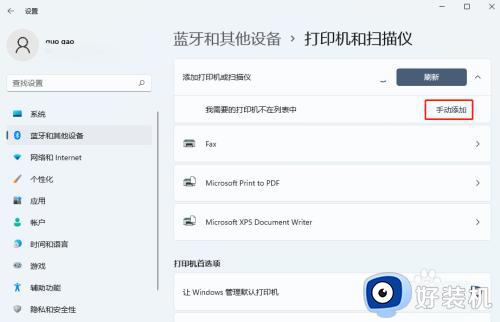
4、选择使用IP地址或者主机名添加打印机,然后点击下一页。
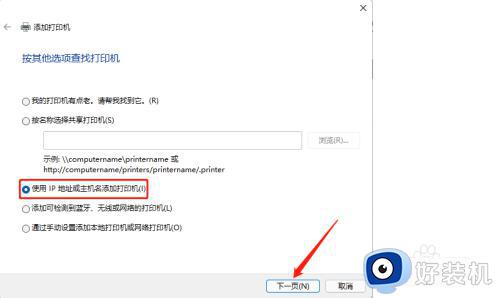
5、自动检测设备,输入打印机的IP然后点击下一页安装驱动就可以了。
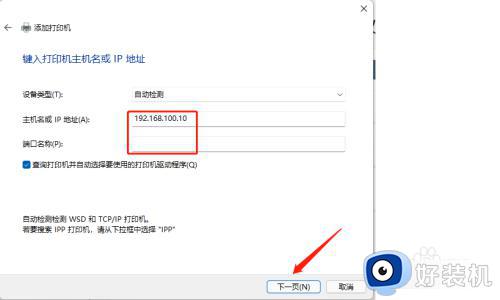
以上就是小编告诉大家的win11如何添加网络共享打印机相关内容了,还有不懂得用户就可以根据小编的方法来操作吧,希望本文能够对大家有所帮助。
win11怎么添加局域网打印机 win11如何添加网络共享打印机相关教程
- win11如何添加网络共享打印机 win11添加网络共享打印机的步骤
- win11怎么添加网络共享打印机 win11添加网络共享打印机步骤
- win11怎样连接网络打印机 win11怎么添加局域网打印机
- win11添加共享打印机怎么设置 win11如何添加网络共享打印机
- win11无法连接网络共享打印机怎么办 win11局域网打印机添加失败解决方法
- 如何在win11添加网络共享打印机 win11添加网络共享打印机的详细步骤
- windows11怎么添加网络共享打印机 windows11电脑怎样连接共享打印机
- win11为什么不能添加局域网打印机 win11不能添加局域网打印机的修复方法
- win11不能添加局域网打印机怎么办 win11添加不上共享打印机解决方法
- win11找不到网络共享打印机怎么办 win11局域网找不到共享打印机怎么解决
- win11家庭版右键怎么直接打开所有选项的方法 win11家庭版右键如何显示所有选项
- win11家庭版右键没有bitlocker怎么办 win11家庭版找不到bitlocker如何处理
- win11家庭版任务栏怎么透明 win11家庭版任务栏设置成透明的步骤
- win11家庭版无法访问u盘怎么回事 win11家庭版u盘拒绝访问怎么解决
- win11自动输入密码登录设置方法 win11怎样设置开机自动输入密登陆
- win11界面乱跳怎么办 win11界面跳屏如何处理
win11教程推荐
- 1 win11安装ie浏览器的方法 win11如何安装IE浏览器
- 2 win11截图怎么操作 win11截图的几种方法
- 3 win11桌面字体颜色怎么改 win11如何更换字体颜色
- 4 电脑怎么取消更新win11系统 电脑如何取消更新系统win11
- 5 win10鼠标光标不见了怎么找回 win10鼠标光标不见了的解决方法
- 6 win11找不到用户组怎么办 win11电脑里找不到用户和组处理方法
- 7 更新win11系统后进不了桌面怎么办 win11更新后进不去系统处理方法
- 8 win11桌面刷新不流畅解决方法 win11桌面刷新很卡怎么办
- 9 win11更改为管理员账户的步骤 win11怎么切换为管理员
- 10 win11桌面卡顿掉帧怎么办 win11桌面卡住不动解决方法
